雨林木风win7系统打开cad临时文件的方法
更新时间:2018-11-26 17:03:53 来源:雨林木风官网 游览量: 146 次
我们都知道autocad是一款自动计算机辅助设计软件,用于二维绘图、详细绘制、设计文档和基本三维设计。很多用户对cad不熟悉,不知道cad临时文件在哪里?更不知道怎么打开了。为此,以下教程和大家分享一下雨林木风win7系统打开cad临时文件的方法。

方法一:
在点击任务栏的“开始--运行”,在运行输入框上输入“%temp%”(不含双引号),执行该命令即可打开%temp%文件夹查看上面的文件,雨林木风系统,这些就是cad的临时文件。当然如果你输入%temp%命令没有,尝试运行%tmp%试试,执行%tmp%命令应该就能打开文件夹。
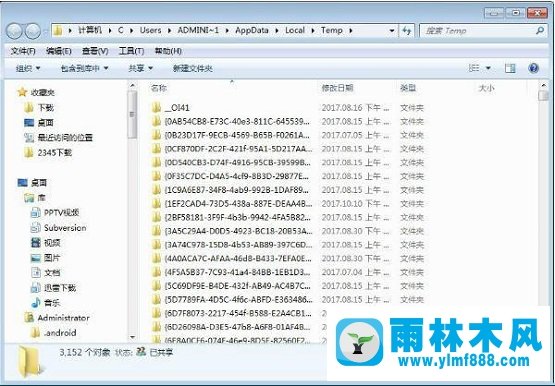
方法二:
一般AutoCAD从业人员使用cad制图都是设置的自动保存,所以不知道文件的具体位置,而且这些cad文件的后缀名是sv$,这才是很多用户找不到这些cad临时文件的位置。你找到你的保存路径,一般默认自动保存路径为C:/WINDOWS/TEMP的目录下。也可能是在C:Documents and Settingsuser(用户名)Local SettingsTemp目录下。现在你去看看TEMP这个文件夹是不是有带有后缀名为*.sv$文件。
最后提示大家,我们需要将这些临时cad文件通过AutoCAD的话,必须将文件的后缀名SV$或者是?.SV$更改为DWG后缀名,这样你用AutoCAD应用程序才能正常的打开cad临时文件进行编辑修改。如果你cad制图过程中出现了断电或者无故死机的情况就可以通过找到缓存文件夹来找回临时保存的文件,是不是很方便。
上述操作就是雨林木风win7系统打开cad临时文件的两种方法,还不清楚cad临时文件在哪里的用户,可以参考上文方法打开。
关于雨林木风win7系统打开cad临时文件的方法的解决方法就跟大家介绍到这边了,遇到这样问题的用户们可以参照上面的方法步骤来解决吧。好了,如果大家还想了解更多的资讯,那就赶紧点击雨林木风吧。
本文来自雨林木风 www.ylmf888.com 如需转载请注明!
- Win10系统下字体出现乱码的解决办法?...03-18
- Win10系统下连接steam失败的解决办法?...03-18
- Win10专业版系统下向特定用户共享文件的解决步骤?...03-18
- 如何打开Win7梦幻桌面动态效果?...03-18
- Win7旗舰版系统桌面文件名变蓝色了的解决办法...03-18
- 关闭雨林木风XP系统135端口的解决办法?...03-18
- Xp系统下序列号怎么更换的解决办法?...03-18
- win7电脑个性化开机声音如何自定义?...03-03
- 雨林木风win7系统注册表常用设置有哪些?...03-03
- 雨林木风win10系统CPU使用率过高怎么办?...11-26
-
 雨林木风 GHOST Win10 2004 64位 精简... 2021-07-01
雨林木风 GHOST Win10 2004 64位 精简... 2021-07-01
-
 雨林木风 GHOST Win10 2004 64位 周年... 2021-06-02
雨林木风 GHOST Win10 2004 64位 周年... 2021-06-02
-
 雨林木风 GHOST Win10 64位专业版... 2021-05-07
雨林木风 GHOST Win10 64位专业版... 2021-05-07
-
 雨林木风 GHOST Win10 1909 64位 官方... 2021-04-06
雨林木风 GHOST Win10 1909 64位 官方... 2021-04-06
-
 雨林木风Ghost Win10 2004(专业版)... 2021-02-28
雨林木风Ghost Win10 2004(专业版)... 2021-02-28
-
 雨林木风 GHOST Win10 2004 64位 精简... 2020-12-21
雨林木风 GHOST Win10 2004 64位 精简... 2020-12-21
-
 雨林木风 GHOST Win10 64位 快速装机... 2020-11-27
雨林木风 GHOST Win10 64位 快速装机... 2020-11-27
-
 雨林木风 GHOST Win10 64位 官方纯净... 2020-10-28
雨林木风 GHOST Win10 64位 官方纯净... 2020-10-28

